时间:2021-09-26 14:43:40 作者:小敏敏 来源:系统之家 1. 扫描二维码随时看资讯 2. 请使用手机浏览器访问: https://m.xitongzhijia.net/xtjc/20210926/227566.html 手机查看 评论 反馈
老电脑如何升级Win11?虽然现在电脑等设备日新月异,不断发展,但是依旧有不少用户还在使用相对较旧的老电脑。随着win11系统推出,很多用户想知道老电脑如何安装Win11。下面就一起来看下老电脑怎么安装win11吧。

1、因为老电脑部分硬件设备是无法通过win11的自动安装检测的,所有我们无法通过系统更新自动安装。
2、不过我们可以在pe系统中安装win11来解决这个问题。
3、首先需要准备一个8G以上的u盘,将它制作成系统盘
4、制作完成后下载win11系统镜像文件,将它放入u盘中。【win11镜像系统下载】
5、接着将u盘插入到电脑中,重启电脑,进入bios设置,将启动项设置为u盘。【设置u盘为第一启动项教程】
6、然后我们就可以使用u盘启动电脑,选择pe系统进入了。
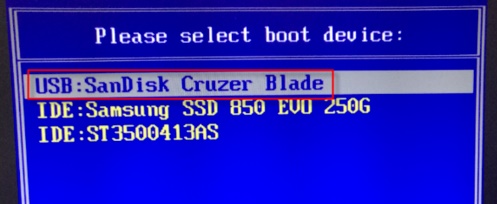
7、进入pe系统之后,运行我们之前下载好的win11镜像安装程序。
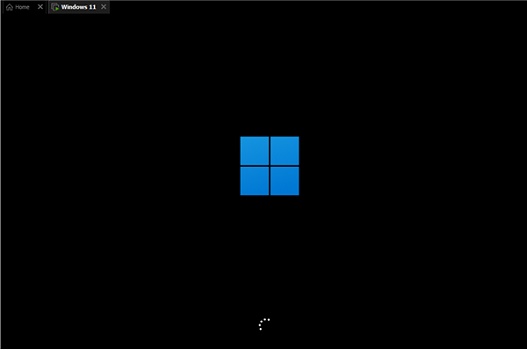
8、在列表中选择“win11”然后点击“下一步”。
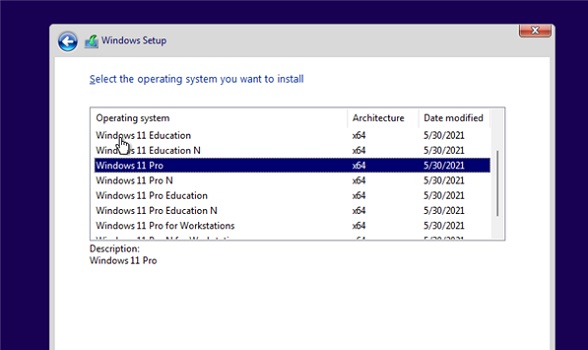
9、接着根据提示设置国家和位置、偏好设置等。
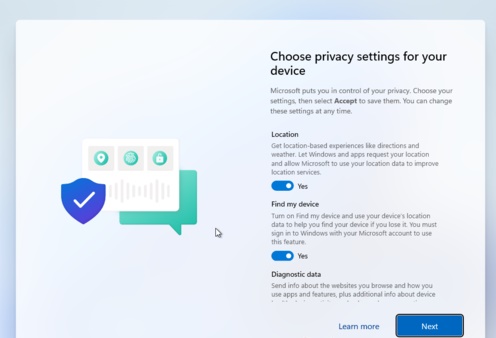
10、设置完成后等待系统自动安装,这时候不要进行其他操作。
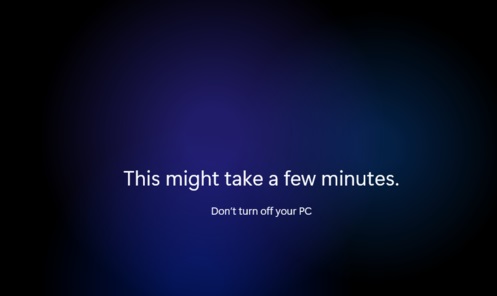
11、安装完成后系统会自动重启,然后就可以使用win11系统了。

发表评论
共0条
评论就这些咯,让大家也知道你的独特见解
立即评论以上留言仅代表用户个人观点,不代表系统之家立场